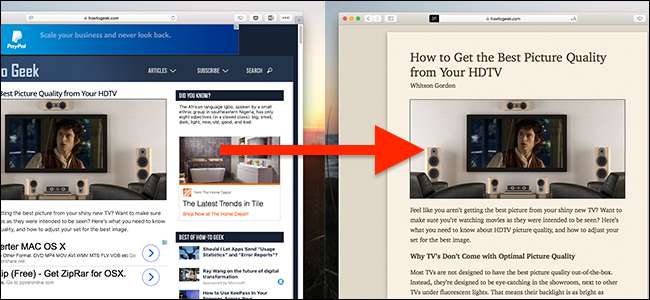
Web çirkin bir yer olabilir. Yararlı bilgiler içeren siteler, bir bültene abone olmanızı isteyen kenar çubukları, reklamlar ve açılır pencerelerle de dağılabilir.
Safari’nin Okuyucu Görünümünü bu kadar güzel yapan da budur. Bu özellik, herhangi bir sayfadaki tüm metin ve resimleri çıkarır, ardından yalnızca bunlarla okuduğunuz şeyin üzerinde kayar. Dağınıklık olmadan herhangi bir şeyi okumanın hızlı bir yoludur ve hatta renkleri ve yazı tiplerini özelleştirebilirsiniz. İPhone'larda, iPad'lerde ve Mac'lerde çalışır.
İPhone veya iPad'de Reader Görünümü Nasıl Başlatılır
Safari uygulamasında bir makale bulunan bir sayfadaysanız, Safari'nin adres çubuğunda aşağıdaki düğmenin göründüğünü göreceksiniz. Reader View'u açmak için buna dokunun.
İLİŞKİLİ: Safari'nin Okuyucu Modunda Makaleleri Otomatik Olarak Açma
Mobil web sitemizi olabildiğince temiz ve okunabilir hale getirmeye çalıştığımız için, bu Nasıl Yapılır Geek'te büyük bir fark yaratmayacak, ancak daha karmaşık web sitelerinde çok yardımcı olabilir.
İsterseniz bunun yerine düğmeye uzun süre basabilirsiniz. Reader Görünümünü otomatik olarak etkinleştir seçtiğiniz web sitelerinde.


İPhone veya iPad'de Reader Görünümü Nasıl Özelleştirilir
Okuyucu Görünümünü, işleri okumayı da kolaylaştıracak şekilde özelleştirebilirsiniz. Reader Görünümündeyken, Safari adres çubuğunun sağ tarafındaki düğmeye dokunun. Daha büyük bir A'nın solundaki daha küçük bir A harfi gibi görünür.
Menüdeki düğmeler, yazı tipi boyutunu artırmanıza veya azaltmanıza, sayfanın rengini değiştirmenize (örneğin, siyah noktaya dokunarak siyah bir arka plan üzerinde beyaz metni etkinleştirebilirsiniz) ve makalenin göründüğü yazı tipini seçmenize olanak tanır.


Bir Mac'te Reader Görünümü Nasıl Başlatılır
Bir Mac'te Reader View kullanmak da kolaydır. Üzerinde makale bulunan bir sayfayı okuyorsanız, Safari adres çubuğunun sol tarafında şu düğmeyi görürsünüz:
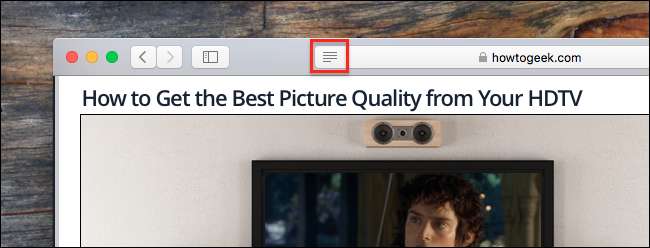
Bu düğmeye tıkladığınızda Okuyucu Görünümü anında makale ve yalnızca makale ile açılır.
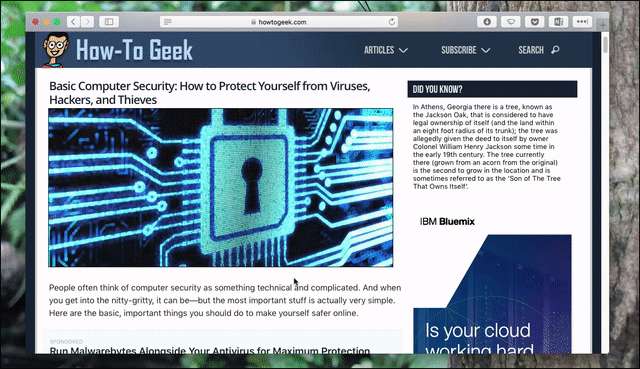
Command + Shift + R klavye kısayolu da çalışır. Artık dikkatiniz dağılmadan okuyabilirsiniz.
Mac'te Reader Görünümü Nasıl Özelleştirilir
Renk şemasında veya yazı tipinde satılmıyorsanız, adres çubuğunun sağ tarafındaki "Aa" simgesini tıklayın.

Farklı boyut A’lara sahip üstteki iki düğme, yazı tipi boyutunu yukarı ve aşağı hareket ettirmenize olanak tanır. Aşağıdaki dört kutu arka plan rengini seçmenize izin verir. Son olarak bir yazı tipi seçebilirsiniz.
Bu birkaç seçenekle, saftan başlayabilirsiniz ...

…Karanlığa…

… Kişisel tercihime göre, daha doğal bir görünüm.

Gerçekten size kalmış ve seçeneklere sahip olmak güzel. Nispeten yakın zamana kadar, bunu üçüncü taraf uzantıları olmadan değiştirmek mümkün değildi, ancak bu çok daha kolay.
Reklamları Engellemeden Karmaşayı Azaltma
Okuyucu Görünümünü her türlü nedenden dolayı seviyorum, ancak reklam engelleme tartışmasında güzel bir uzlaşma olması da güzel. Reklam engelleyicilerden bahsetmeme bile izin verilmeyen siteler için yazdım, bu yüzden yönetim gelir kaybı potansiyeli konusunda endişeliydi. Ve ne var biliyor musun? Bu mutlaka haksızlık değildir.
Ancak mevcut reklamcılık ekosisteminin interneti çok daha az dostça bir yer haline getirdiğini söylemek de haksızlık olmaz. Okuyucuların geçmesi için çok fazla site mutlak bir karmaşadır, bu yüzden kullanıcıların neden reklam engelleyicilere yöneldiğini anlıyorum.
Safari’nin Okuyucu Görünümü bir uzlaşma sunar. Reklamları engellemez: Bir sayfayı ilk açtığınızda onları görmeye devam edersiniz ve okuduğunuz sitelere yine de ödeme yapılır. Ancak, okumak için dikkatinizin dağılmadığı sessiz bir alan istiyorsanız, bunu tek bir tıklamayla elde edebilirsiniz. Ve reklam engelleyicilerden farklı olarak, istediğiniz yazı tipini ve rengi kullanabilirsiniz. Herkes kazanır.







